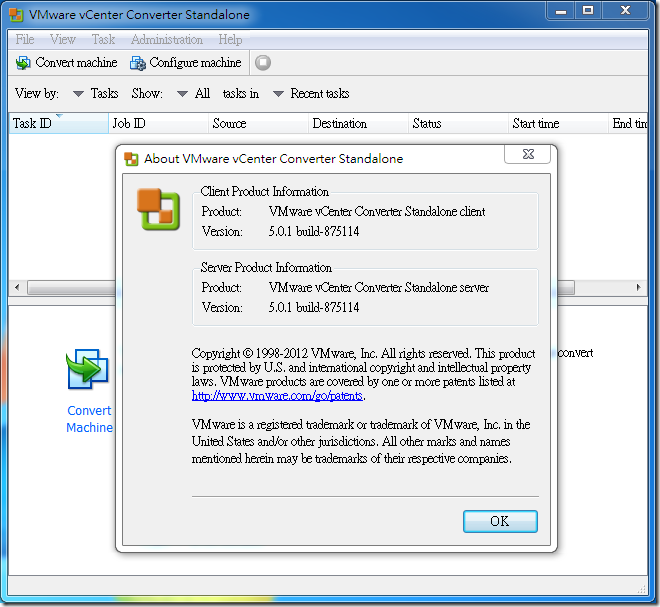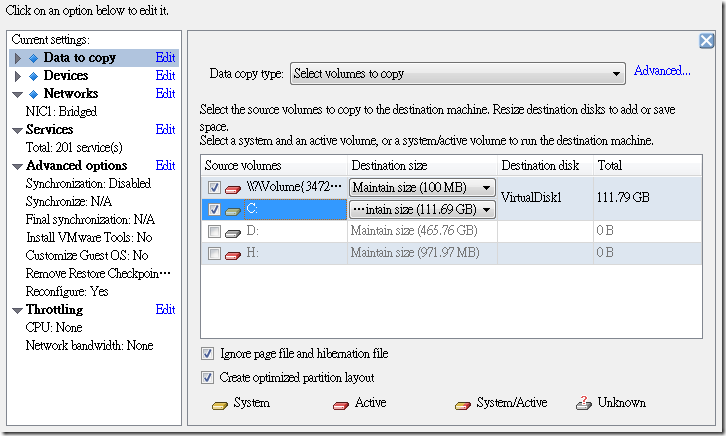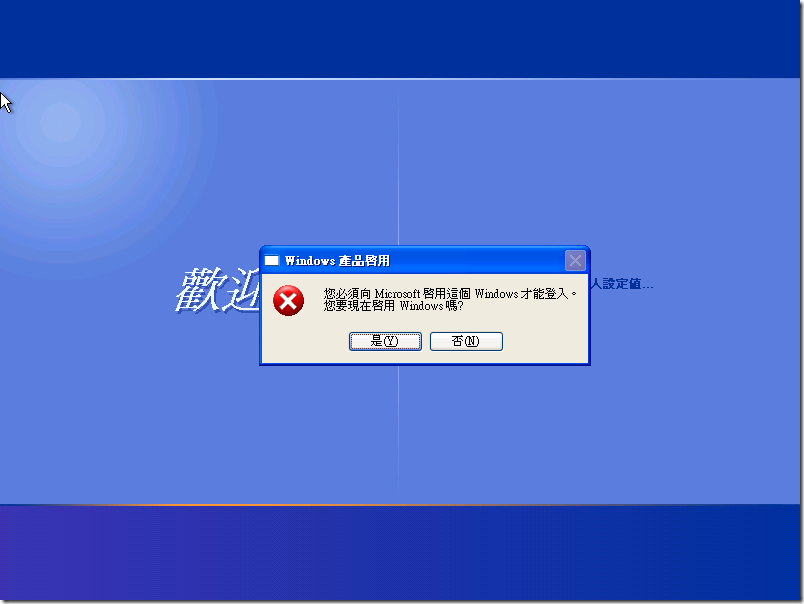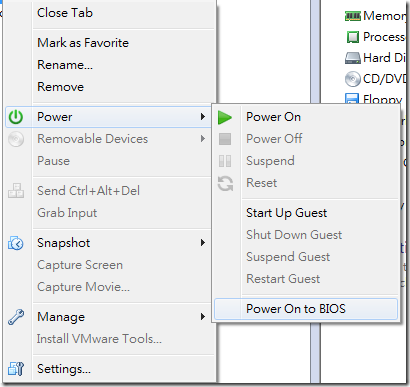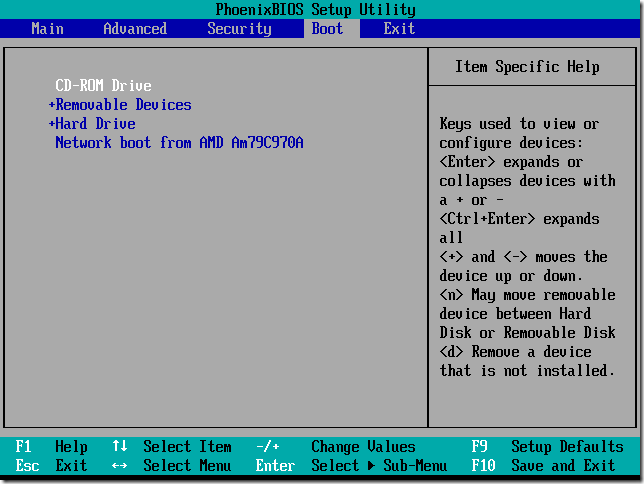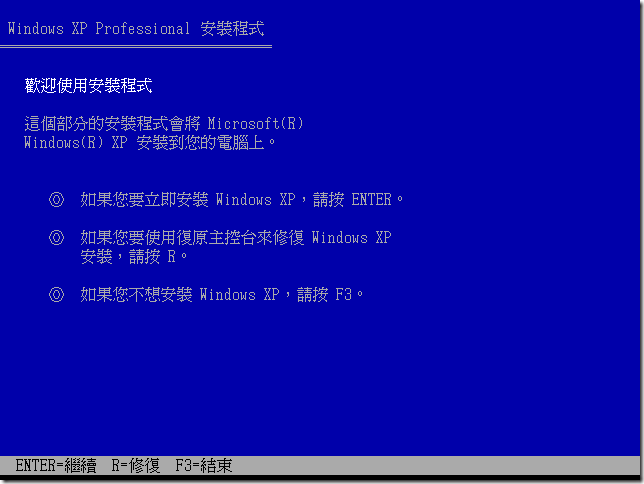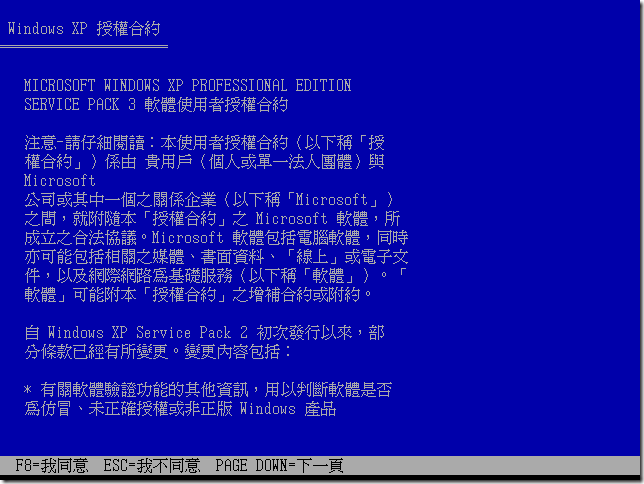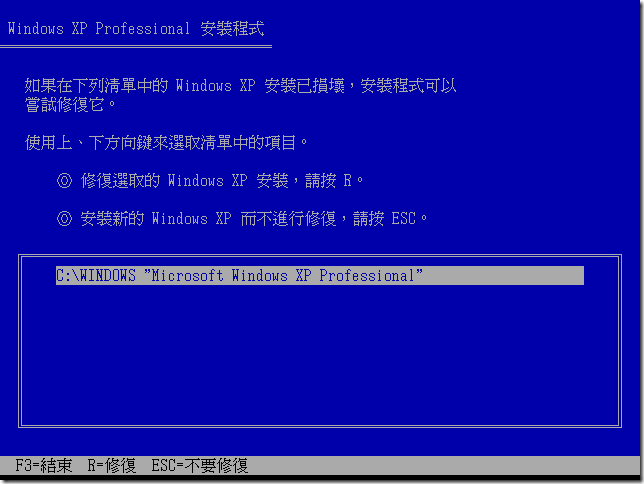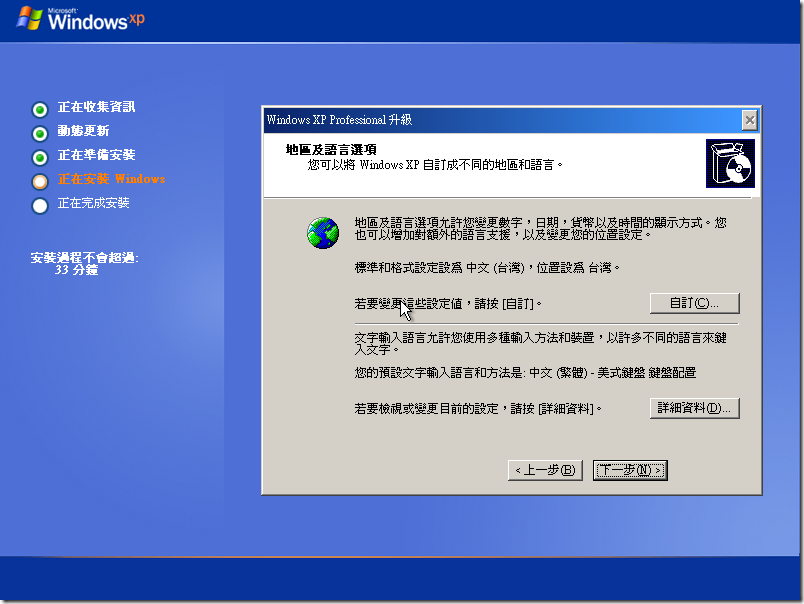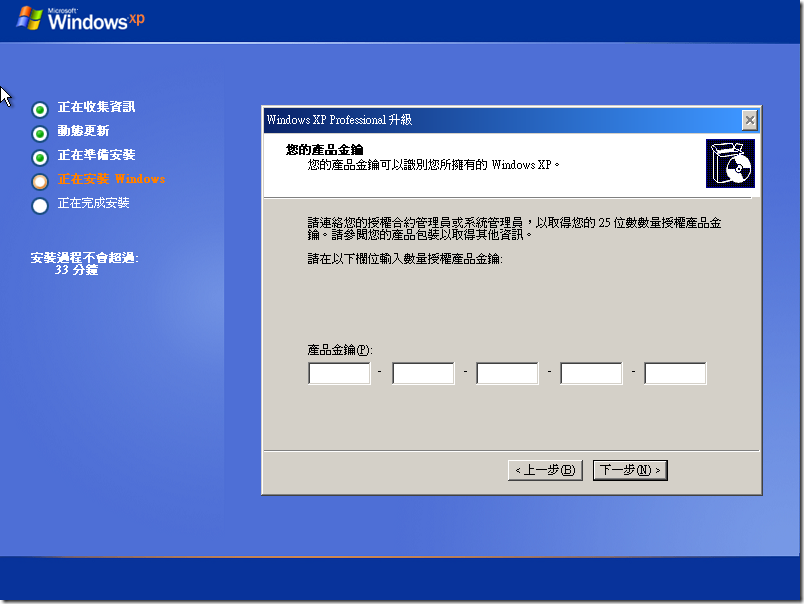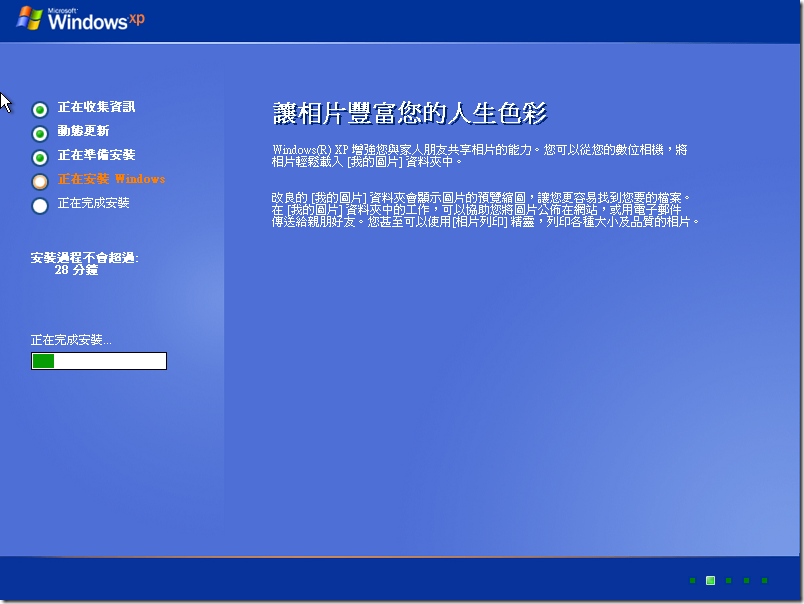[Vmware]透過 vConverter Center 對 Windows XP OEM 版本進行 P2V
上週臨時有個狀況要處理,但因為發生問題的電腦是在客戶端,為了避免測試過程中對客戶有影響,因此決定利用 P2V 的方式來進行。基本上要做這樣的處理,有很多的工具都可以做到,但因為想說要放到 Vmware Workstation 上來測試,所以我就先選擇使用 VMware vConverter Standalone 的版本來進行,這套產品可以到 VMware 的官網上免費下載使用。
網址 : https://my.vmware.com/web/vmware/evalcenter?p=converter
vConverter Center
下載之後會有一個 MSI 的安裝程式,安裝算是很簡單,大部分都試選擇下一步就可以了,安裝之後會有類似下面的畫面
由於客戶端網路和權限的問題,因此我就比較偷懶一點,直接在客戶端電腦安裝該軟體,然後將 vmdk & vmx 產生出來放到 USB 硬碟上,再將環境帶回來。看起來又是一個簡單的任務,但越簡單發生的狀況越多…首先遇到的會是容量的問題,由於目前硬碟都普遍不小,因此在作的時候可能要注意一下這個部分,只挑選你要的硬碟並選用適當的空間配置,避免做出來的 vmdk 檔案做大,但也要避免沒有備份到你想要的磁碟。
基本上,過程算是簡單,經過 30mins 之後,就產出一個 vmdk & vmx 的檔案出來了,而在 VMware workstation 內,也可以透過 Open 的功能就可以輕鬆的匯入了。很高興得把 VM 帶回到公司之後,也可以正常啟動 VM,正當高興任務可以順利解決之際,結果在登入的時候,馬上出現問題了….
在這裡就麻煩了,要選擇啟用的話,沒有 OEM 版本的序號可以來用,選擇否的話,則又無法登入系統來使用。於是在內部討論之後,決定將作業系統更換為大量授權版本,因此要想辦法找出之前的 XP 的光碟片或者是 ISO 檔案,來想辦法做最小的變化。
XP 安裝
為了要變更 XP 從 OEM 版本轉換為大量授權版,因此我在 VMware workstation 選擇所要開啟的 VM,按下滑鼠右鍵選擇「Power On to BIOS」。
進入後我們選擇「Boot」,主要是要來調整開機的順序,以便可以讓我進入到 XP 的修復模式。
此前千萬別衝動選「復原主控台」,因為我們是要換進入安裝模式來進行修復,所以這裡要記得按下「ENTER」
按下「F8」同意授權合約
按下「R」進行修復
這裡一般可以不用調整,可以直接選擇「下一步」
接下來總算到輸入序號的地方,這裡只要有合法授權的序號就可以了。
接下來就會把一些必要檔案付制進去,看起來離成功應該近了,只是要花一點時間等待就是了。
由於原本是在 Physical 的環境下,因此修復完畢之後,記得要在安裝 VMware Tools,以便讓 VM 可以運作的更順暢。另外要記得要再重新開機一次,把原本開機的順序調整回來,當然就算沒有調整也不會有問題啦,只是會多等待一下而已。
備註
在目前遇到的一些案例中,常有客戶因為電腦的老舊要更換,但可能舊電腦內的部分程式或者是有特殊原因,系統要特別被保留下來,因此對於 P2V 來說,vConverter Center 算是一個不錯的工具。而上述所介紹的一些處理方式,您也可以運用在 Windows Server 2003 上面。但如果不是那麼在意系統是否可以運作,而只是要查裡面有安裝哪些的檔案,另外一個方式就是開機的時候進入安全模式,這樣也可以避開沒有啟用的問題。